Tentang KamiPedoman Media SiberKetentuan & Kebijakan PrivasiPanduan KomunitasPeringkat PenulisCara Menulis di kumparanInformasi Kerja SamaBantuanIklanKarir
2025 © PT Dynamo Media Network
Version 1.98.0
Konten dari Pengguna
Cara Pakai Google Meet untuk Rapat Saat Work From Home
23 Maret 2020 12:50 WIB
Tulisan dari Berita Hari Ini tidak mewakili pandangan dari redaksi kumparan
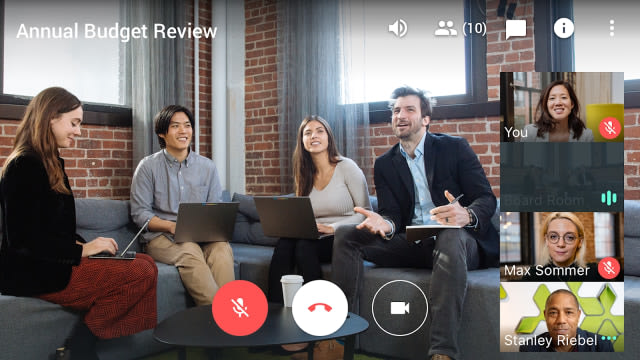
ADVERTISEMENT
Dengan diberlakukannya kebijakan work from home (WFH), Google pun menggratiskan salah satu produk premiunya, yakni Google Meet. Sebelumnya, Google Meet adalah platform video conference berbayar.
ADVERTISEMENT
Google Meet sendiri adalah produk premium dari Google Hangouts yang bisa menampung banyak peserta untuk video conference. Dalam satu sesi, Google Meet bisa mengundang hingga 250 peserta dan juga bisa dilihat hingga 100 ribu viewer.
Perusahaan multiteknologi asal Amerika Serikat ini menggratiskan pengguna Google Meet hingga 1 Juni 2020. Untuk mencobanya, Anda bisa mengaksesnya melalui laman ini: https://meet.google.com.
Kalian bisa menggunakan Google Meet melalui desktop atau aplikasi Google Hangouts Meet di Android atau iOS. Berikut langkah-langkah untuk menggunakannya.
Desktop
- Masuk laman https://meet.google.com/.
- Klik 'Join or Start a Meeting'.
- Tulis judul meeting atau kode rapat agar tidak ada partisipan yang salah join.
- Website akan meminta izin untuk mengakses kamera dan mikrofon. Setelah diberi izin, kamu bisa langsung mengklik opsi 'Join Now' untuk membuat ruang meeting virtual atau 'Present' untuk melakukan presentasi lewat tampilan layar laptop.
ADVERTISEMENT
- Jika ruang meeting virtual sudah siap, silakan undang partisipan meeting lainnya dengan copy paste link video conference tersebut atau tambahkan orang menggunakan alamat email dan tunggu mereka bergabung ke dalam conference.
Smartphone
- Download aplikasi Google Hangouts Meet di Android atau iOS.
- Setelah selesai download, kamu akan diminta untuk Sign Up menggunakan email Gmail.
- Jika sudah Sign Up, kamu bisa langsung melakukan percakapan kelompok baik itu group chat maupun video conference. Caranya klik ikon (+) di bagian pojok kanan bawah dan pilih 'New Video Call'
- Kamu akan diminta untuk menambahkan partisipan chat menggunakan nomor HP atau email. Jika menggunakan nomor HP, undangan conference akan dikirim via SMS. Sementara jika menggunakan email, undangan akan masuk ke Inbox email. Tunggu hingga semua orang yang diundang masuk ke dalam conference itu.
ADVERTISEMENT
- Jika kamu adalah partisipan yang diundang oleh penyelenggara meeting virtual, kamu cukup mengklik link yang dikirim lewat email atau SMS. Setelah itu, kamu akan secara otomatis bergabung dalam video conference tersebut. Selesai.

